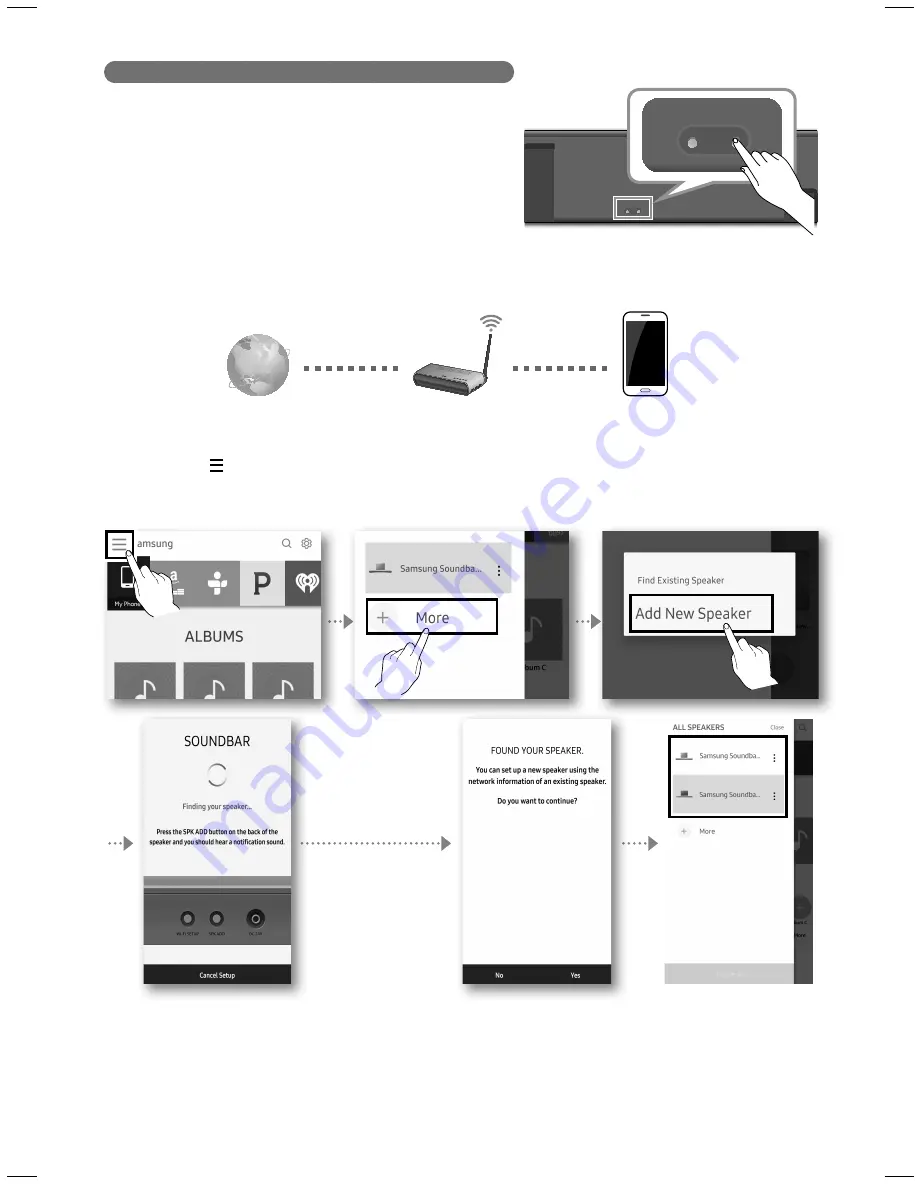
· 10 · Français
Ajout de la Soundbar au système audio Multiroom
Si l’application Samsung Multiroom est déjà installée pour
fonctionner avec un autre appareil audio multiroom, suivez ces
étapes pour ajouter la Soundbar.
1.
Appuyez sur la touche
SPK ADD
en bas de la Soundbar, et
maintenez-la enfoncée pendant plus de 1 seconde.
• Une notification sonore retentit et le message
“
ADD SPEAKER
” apparaît sur la Soundbar de l’unité
principale. Ensuite, le message “
WIFI READY
” apparaît
lorsque le mode d’attente pour la connexion s’active.
2.
Connectez votre périphérique intelligent (smartphone, tablette, etc.) sur votre routeur sans fil.
Samsung
Multiroom
Internet
Routeur sans fil
Périphérique intelligent
3.
Lancez l'application
Samsung Multiroom
.
4.
Appuyez sur pour afficher la liste de toutes les enceintes.
5.
Sélectionnez
More
>
Add New Speaker
sur l’application, puis suivez les instructions affichées sur l’écran de
l’application.
Terminez les
paramètres en suivant
les instructions
indiquées sur l'écran de
l'application Samsung
Multiroom.
Écran de démarrage
Sélection du réseau
Ajout des enceintes
terminé
c
Pour vous connecter à un réseau différent, sélectionnez
No
.
Vous devez saisir le mot de passe de votre routeur sans fil pour connecter votre Soundbar à un réseau sans
fil via l'application Samsung Multiroom.
Si votre routeur sans fil n'a aucun mot de passe désigné, les paramètres initiaux sont terminés sans
demander de saisir un mot de passe.
Wi-Fi SETUP
SPK ADD
AUX IN
DIGITAL AUDIO IN
(OPTICAL)
HDMI OUT
(TV-ARC)
HDMI IN 1
HDMI IN 2
DC 19V
SERVICE
Wi-Fi SETUP
SPK ADD
Dessous de la Soundbar
V
















































